Hướng dẫn chi tiết từ A đến Z về cách Stream trên Spotify trên cả điện thoại di động và máy tính giờ đây đã trở nên cực kỳ quan trọng trong thế giới âm nhạc trực tuyến hiện nay. Spotify, một trong những dịch vụ phát nhạc hàng đầu, cung cấp một loạt tính năng đa dạng và bổ ích, nhưng không phải ai cũng biết cách tận dụng chúng một cách hiệu quả.
Với hướng dẫn mà Premiumvns Shop cung cấp dưới đây, bạn sẽ không chỉ hiểu rõ cách Stream trên Spotify một cách thành thạo, mà còn tận hưởng toàn bộ trải nghiệm nghe nhạc yêu thích một cách thuận tiện nhất.
1. Cách stream Spotify trên máy tính nhanh nhất
1.1. Stream nhạc trên Spotify thông qua ứng dụng
Bước 1: Đầu tiên, bạn cần chuyển sang địa chỉ IP của Mỹ. Vì Spotify không phổ biến ở Việt Nam và Billboard chỉ tính lượt stream từ Mỹ, nên việc chuyển đổi IP là bước cần thiết.
Bước 2: Tiếp theo, truy cập vào trang web của Spotify và chọn “Get Spotify Free” trên giao diện hiển thị.
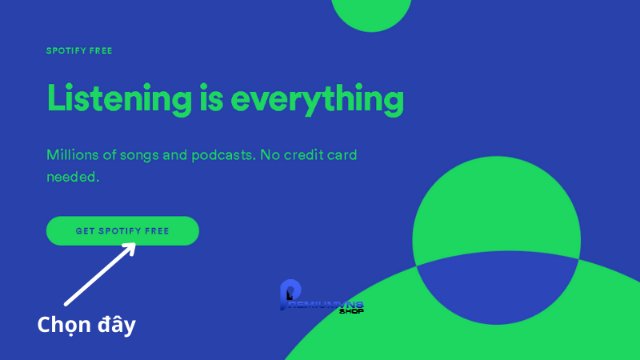
Bước 3: Bạn có thể đăng ký bằng tài khoản Facebook bằng cách chọn “Sign up with Facebook“, hoặc đăng ký bằng email bằng cách điền đầy đủ thông tin cá nhân, bao gồm email và mật khẩu.
Xem thêm bài viết liên quan: Nghe Spotify trên 2 thiết bị
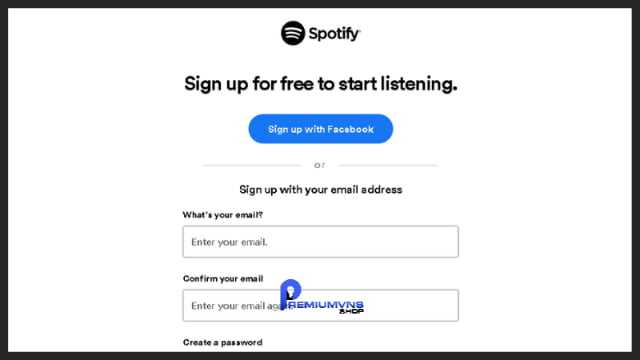
Bước 4: Đảm bảo bạn đã đồng ý với các chính sách về chia sẻ dữ liệu với Spotify và xác nhận bạn không phải là người máy bằng cách tick vào 2 ô tương ứng, sau đó chọn “Sign up” để hoàn tất quá trình đăng ký.
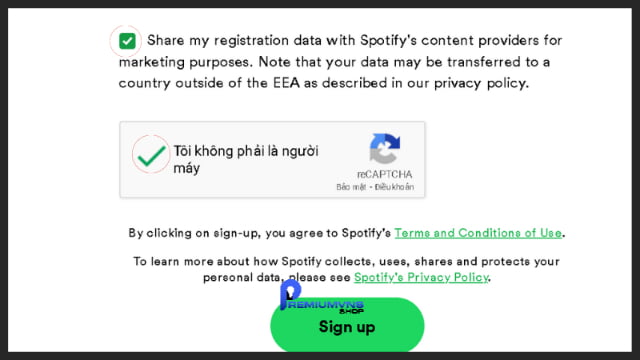
Bước 5: Sau khi đăng ký thành công, nhấn “Download” để tải ứng dụng về PC hoặc Laptop.
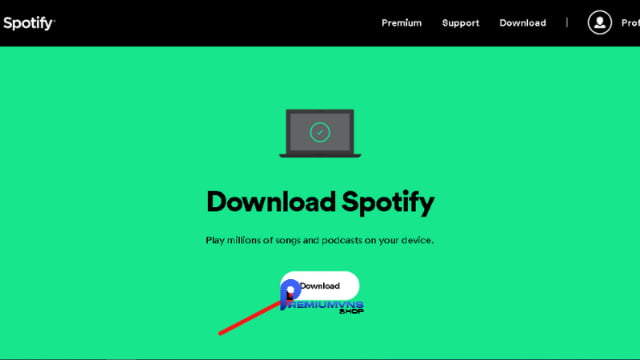
Bước 6: Khi tải ứng dụng xong, đăng nhập vào tài khoản bạn vừa tạo.
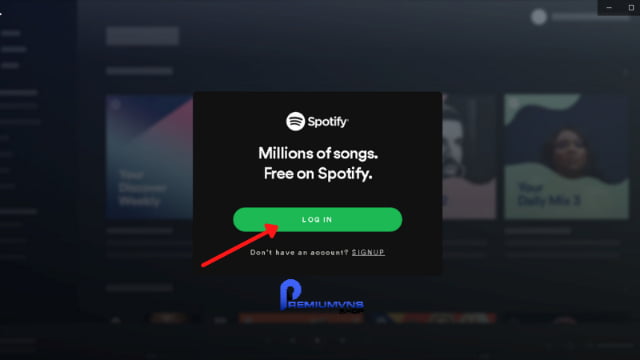
Bước 7: Bây giờ, bạn có thể tạo playlist và stream nhạc của riêng mình. Nếu muốn, bạn cũng có thể nghe những playlist sẵn có. Đừng quên bật chế độ lặp lại để các bài hát được phát lại liên tục!
Xem thêm bài viết liên quan: Đăng ký Spotify Premium
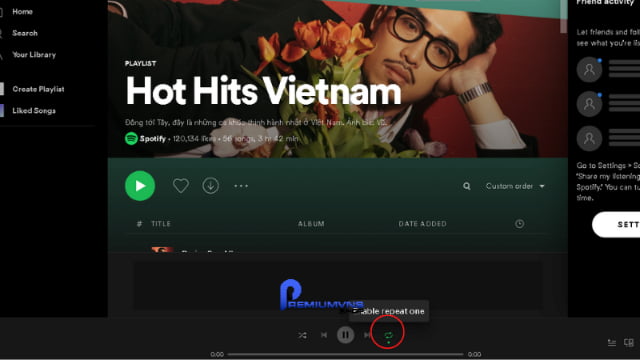
2. Stream nhạc trên Spotify thông qua trình duyệt web
Bước 1: Tương tự như quá trình thực hiện Cách Stream trên Spotify trên website, bạn cần chuyển đổi địa chỉ IP sang Mỹ. Vì Spotify chưa phổ biến ở Việt Nam và Billboard chỉ ghi nhận lượt stream tại Mỹ, việc chuyển IP là bước cần thiết.
Bước 2: Truy cập vào trang web của Spotify và chọn “Get Spotify Free” trên giao diện hiển thị.
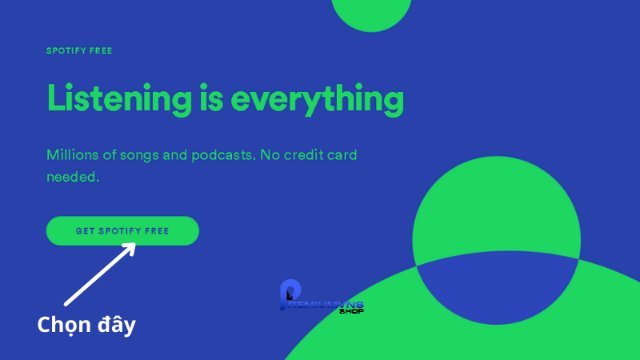
Bước 3: Bạn có thể đăng ký bằng tài khoản Facebook bằng cách chọn “Sign up with Facebook”, hoặc đăng ký bằng email bằng cách điền đầy đủ thông tin cá nhân, bao gồm email và mật khẩu.
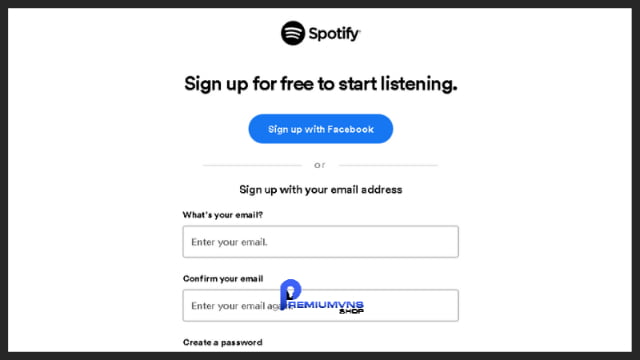
Bước 4: Đảm bảo bạn đã đồng ý với các chính sách về chia sẻ dữ liệu với Spotify và xác nhận bạn không phải là người máy bằng cách tick vào 2 ô tương ứng, sau đó chọn “Sign up” để hoàn tất quá trình đăng ký.
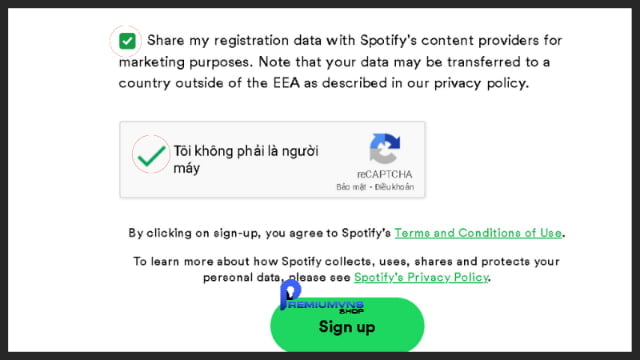
Bước 5: Truy cập vào liên kết của Spotify và đăng nhập vào tài khoản của bạn.
Xem thêm bài viết liên quan: Cách upload nhạc lên Spotify
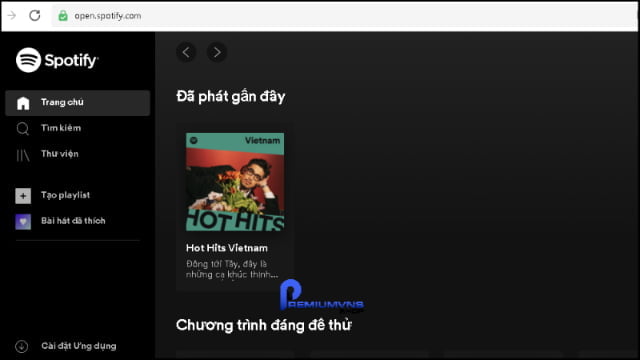
Bước 6: Tương tự như trên, bạn có thể tạo playlist theo sở thích của mình hoặc chọn những playlist sẵn có và nhấn nút “Repeat” để tiếp tục stream.
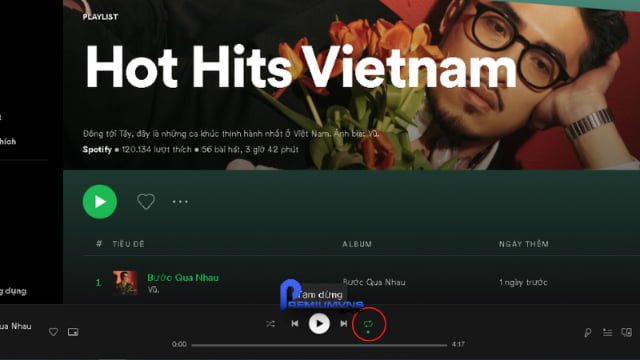
3. Cách stream Spotify trên điện thoại, thiết bị di động nhanh nhất
Để trải nghiệm việc stream nhạc trên Spotify một cách thuận tiện và nhanh chóng trên điện thoại di động, bạn có thể làm theo các bước mà chúng tôi hướng dẫn như sau:
Bước 1 đến 3: Bắt đầu bằng việc mở ứng dụng Spotify trên thiết bị di động của bạn và đăng nhập vào tài khoản của mình. Sau đó, bạn có thể tìm kiếm và chọn bài hát, album hoặc playlist
Xem thêm bài viết liên quan: Cách hủy gói Premium Spotify
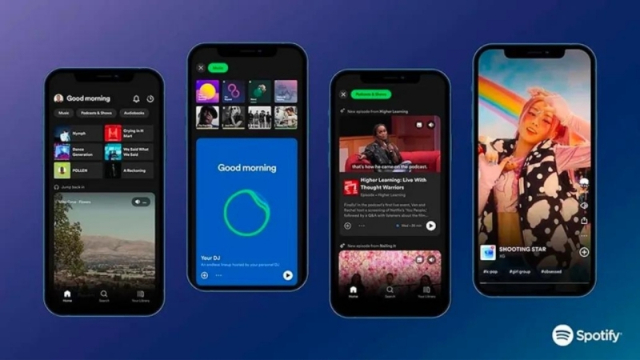
Bước 4: Tạo và quản lý danh sách phát: Trước khi bắt đầu stream, hãy xem xét việc tạo danh sách phát theo sở thích của bạn. Bạn có thể tạo các danh sách phát cá nhân cho các thể loại nhạc khác nhau, album yêu thích hoặc bài hát của một nghệ sĩ cụ thể. Điều này giúp bạn dễ dàng truy cập và nghe nhạc mà không cần tìm kiếm lại từng bài hát mỗi lần.
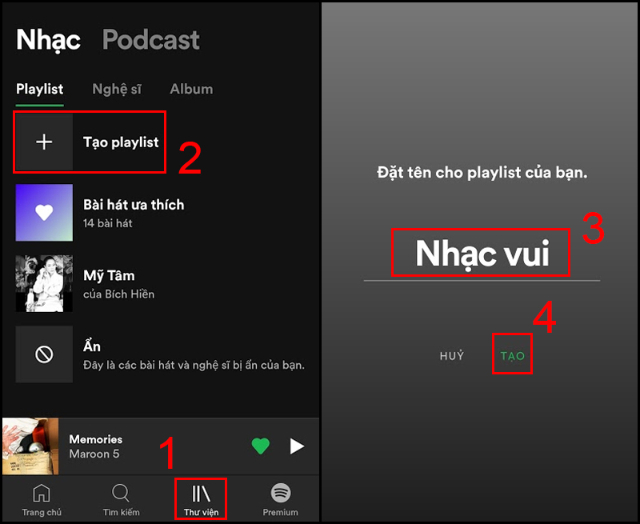
Bước 5: Thực hiện stream một cách liên tục: Khi bạn đã đăng nhập và chọn danh sách phát mà bạn muốn nghe, hãy bật chế độ lặp lại để tiếp tục stream một cách liên tục. Điều này giúp bạn tiết kiệm thời gian và không cần phải thực hiện lại các bước đăng nhập và tìm kiếm mỗi khi bạn muốn nghe nhạc.
Với Spotify Premium, bạn có thể tận hưởng trải nghiệm nghe nhạc không giới hạn, không bị gián đoạn bởi quảng cáo và có chất lượng âm thanh cao nhất. Điều này giúp bạn tập trung vào việc thưởng thức âm nhạc
mà không bị phân tâm bởi các quảng cáo không mong muốn.
Với các bước trên, việc stream nhạc trên Spotify trở nên dễ dàng và tiện lợi hơn bao giờ hết phải không nào.
4. Stream các nghệ sĩ, nhóm nhạc BTS trên Spotify cần lưu ý gì
Dưới đây là một số lưu ý quan trọng khi đầu tư thời gian và công sức stream nhạc trên Spotify cho các nghệ sĩ và nhóm nhạc BTS, cùng Premiumvns Shop theo dõi ngay sau đây nhé.

- Đa dạng hóa lượt nghe: Thay vì lặp đi lặp lại cùng một bài hát hoặc playlist, hãy đa dạng hóa lượt nghe của bạn. Spotify có cơ chế phát hiện bot, vì vậy việc thay đổi bài hát và playlist thường xuyên không chỉ giúp bạn tránh việc bị hiểu lầm mà còn tạo ra một môi trường nghe nhạc đa dạng và thú vị hơn cho chính bạn.
- Tận dụng playlist lớn: Nếu bài hát của BTS được thêm vào các playlist lớn như Today’s Top Hits hoặc New Music Friday, hãy dành một ít thời gian để nghe qua những playlist này. Sự hiện diện của bài hát trên những playlist này không chỉ giúp tăng sự nhận biết mà còn thúc đẩy sự phát triển của nó. Tuy nhiên, sau khi nghe qua, hãy chuyển sang các playlist tập trung vào các sản phẩm của BTS như Life Goes On và album BE để tối ưu hóa việc stream.
- Tạo playlist cá nhân: Tạo ra một playlist cá nhân của riêng bạn có thể là một cách tuyệt vời để tự do sáng tạo và tùy chỉnh lượt nghe của mình. Xen kẽ bài hát của BTS giữa các bài hát khác trong album BE và thậm chí thêm một vài bài hát không phải Kpop để tạo ra một trải nghiệm nghe nhạc đa dạng và thú vị hơn. Đừng quên cập nhật playlist của bạn thường xuyên để duy trì sự hấp dẫn và sức hút.
- Chia sẻ và giới thiệu: Chia sẻ liên kết của playlist Life Goes On và BE trên các mạng xã hội và giới thiệu chúng đến người không phải fan có thể là một cách hiệu quả để thu hút lượt nghe mới. Mỗi lượt nghe mới đều đóng góp vào việc tăng sự nhận biết và ủng hộ cho nghệ sĩ và nhóm nhạc mà bạn yêu thích.
- Tận dụng gói dùng thử premium: Spotify thường cung cấp gói dùng thử premium miễn phí trong thời gian đầu sử dụng. Hãy tận dụng thời gian này để trải nghiệm các tính năng nâng cao và tối ưu hóa trải nghiệm nghe nhạc của bạn. Sau khi kết thúc gói dùng thử, bạn có thể quyết định liệu bạn muốn tiếp tục sử dụng gói premium hay không.
- Tối ưu hóa việc stream: Đảm bảo rằng lượt nghe của bạn được tính đúng cách bằng cách kết nối lại internet sau khi nghe offline (đối với tài khoản premium). Tắt chế độ tự động phát để tránh vô tình stream các bài hát không phải của BTS. Tuy nhiên, vẫn nên stream từ nhiều tài khoản và thiết bị khác nhau để tối ưu hóa lượng stream và đảm bảo tính công bằng.
Xem thêm bài viết liên quan: Cách xóa tài khoản Spotify
5. Premiumvns Shop bán tài khoản tài khoản Spotify Premium uy tín chất lượng
PremiumVNS Shop là địa chỉ tin cậy chuyên cung cấp các loại tài khoản Spotify giá rẻ với đầy đủ các gói và thời hạn sử dụng đa dạng, phù hợp với nhu cầu của mọi khách hàng. Tại Shop của chúng tôi, bạn không chỉ dễ dàng lựa chọn được những gói tài khoản phù hợp với bản thân mà còn được hưởng mức giá cạnh tranh nhất thị trường.
Điểm nổi bật của PremiumVNS Shop:
- Uy tín: PremiumVNS Shop đã bán tài khoản bản quyền trong nhiều năm và đã gây dựng được lòng tin, sự uy tín, tin tưởng của đông đảo khách hàng. Chúng tôi luôn cam kết cung cấp các tài khoản Spotify Premium bản quyền giá rẻ chất lượng cao, có nguồn gốc rõ ràng và cam kết hoạt động ổn định trong thời gian dài.
- Chất lượng: Tất cả các tài khoản Spotify Premium được bán tại PremiumVNS Shop đều được kiểm tra kỹ lưỡng trước khi giao đến tay khách hàng. Chúng tôi đảm bảo rằng bạn sẽ có trải nghiệm âm nhạc tuyệt vời nhất, không một chút gián đoạn với tài khoản của chúng tôi.
- Giá tốt: PremiumVNS Shop luôn mang đến cho khách hàng mức giá cạnh tranh nhất thị trường. Chúng tôi thường xuyên có các chương trình khuyến mãi hấp dẫn để tri ân khách hàng – những người đã và đang tin dùng những sản phẩm của chúng tôi, mức ưu đãi sẽ giao động từ 10% đến 50%.
- Dịch vụ: PremiumVNS Shop luôn sẵn sàng hỗ trợ khách hàng 24/7, và cam kết bảo hành 1 đổi 1 với những sản phẩm xảy ra vấn đề liên quan tới kỹ thuật. Chúng tôi sẽ giải đáp mọi thắc mắc và hỗ trợ bạn trong suốt quá trình sử dụng tài khoản.

7. Cách stream trên Spotify cho BTS
Để stream nhạc của BTS trên Spotify, bạn có thể thực hiện các bước sau:
1. Tìm kiếm BTS trên Spotify
2. Chọn album, playlist hoặc bài hát cụ thể của BTS mà bạn muốn nghe.
3. Khi bạn đã chọn nội dung muốn nghe, nhấn vào đó để bắt đầu phát.
4. Nếu bạn muốn, bạn có thể thêm bài hát hoặc album của BTS vào playlist của mình để dễ dàng nghe lại sau này.
5. Khi nghe nhạc của BTS, bạn có thể sử dụng các tính năng như lặp lại bài hát hoặc chia sẻ nội dung yêu thích của mình với bạn bè qua các mạng xã hội.
Xem thêm:Cách tính lượt stream trên spotify
8. Lời kết
Như vậy, qua bài viết này, bạn đã học được cách stream trên Spotify một cách hiệu quả trên cả điện thoại di động và máy tính. Tận dụng những tính năng đa dạng của Spotify như tìm kiếm, tạo playlist, chia sẻ nhạc, và theo dõi lượt stream để trải nghiệm âm nhạc một cách tốt nhất. Hãy bắt đầu trải nghiệm ngay hôm nay và khám phá thế giới âm nhạc đa dạng mà Spotify mang lại nhé!

Bài viết ngẫu nhiên
Nên cho trẻ đọc sách điện tử hay sách in thì tốt?
Th10
Hướng dẫn cách kiểm tra tài khoản youtube premium còn hạn hay không mới nhất 2024
Th2
Thủ thuật xem phim 18+ trên Youtube, xem video giới hạn tuổi đơn giản nhất
Th12
Hướng dẫn sử dụng các dịch vụ streaming IPTV từ PremiumVNS
Th7
Nên chọn tài khoản Amazon prime video hay Netflix ?
Th5
Vì sao ChatGPT của Trung Quốc lại khiến cả thế giới phải dõi theo?
Th5
Hướng dẫn cách hủy đăng ký tài khoản Linkedin Premium chi tiết
Th7
Hướng dẫn cách đăng nhập tài khoản spotify đầy đủ nhất 2024
Th3